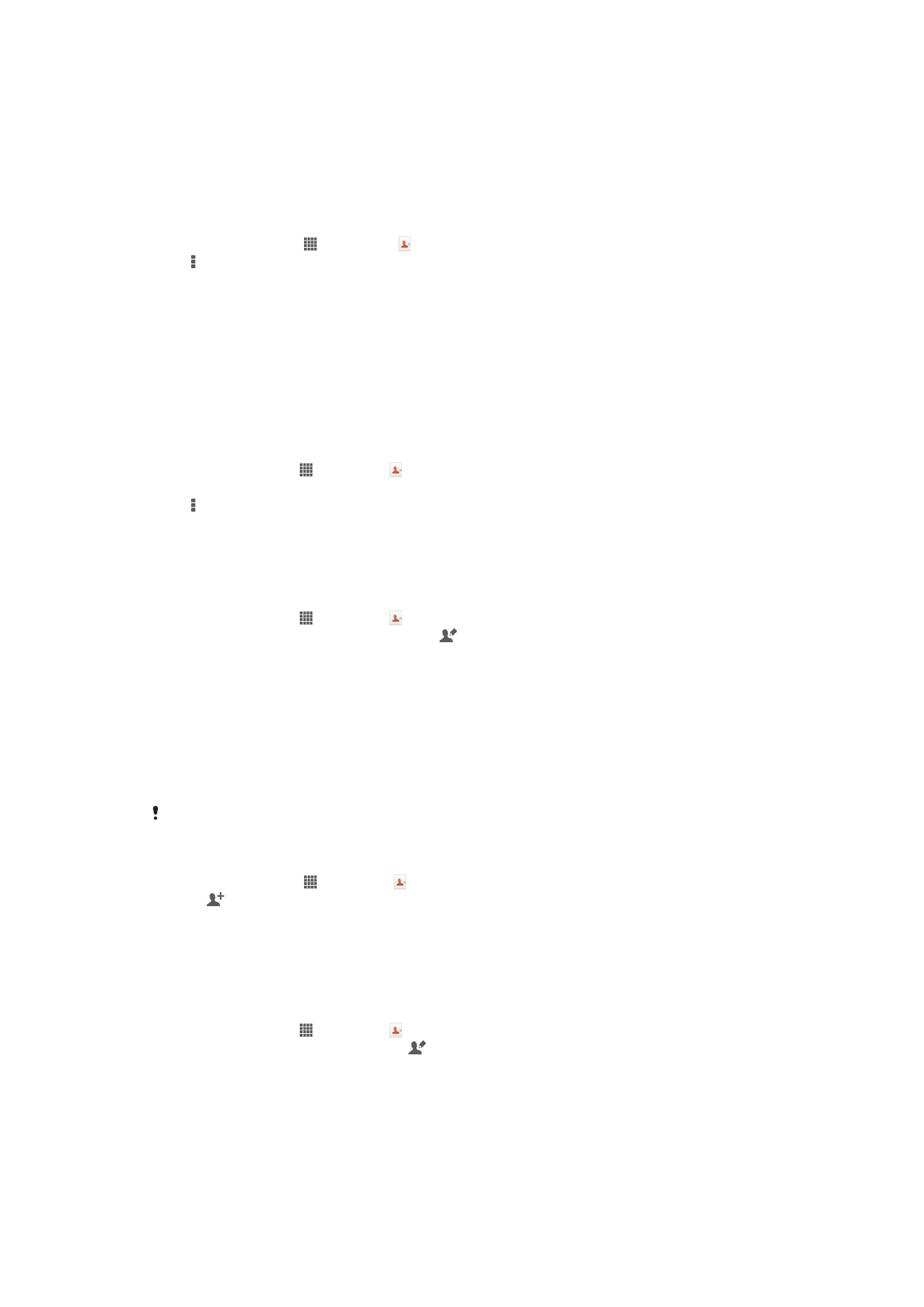
新增與編輯連絡人
您可透過幾個簡單步驟來建立、編輯和同步化您的通訊錄。您可以選取儲存在不同帳號
中的通訊錄,並管理它們在裝置中的顯示方式。
如果您將您的通訊錄與多個帳號同步化,則可以合併裝置中的多個通訊錄以避免重複。
有些同步化服務,例如有些社交網路服務,不允許您編輯連絡人詳細資料。
新增連絡人
1
在主畫面中,輕觸
,然後輕觸 。
2
輕觸
。
3
如果您已與多個帳號同步化您的通訊錄,請選取您所要新增此連絡人的帳號,或
如果您只要在裝置上保留此連絡人的資訊,請輕觸本機連絡人。
4
輸入或選取連絡人的所需資訊。
5
完成時,輕觸完成。
編輯連絡人
1
在主畫面中,輕觸 ,然後輕觸 。
2
輕觸您要編輯的連絡人,然後輕觸
。
3
編輯所需資訊。完成時,輕觸完成。
36
此為本出版品的網際網路版,
©列印後限供個人使用。
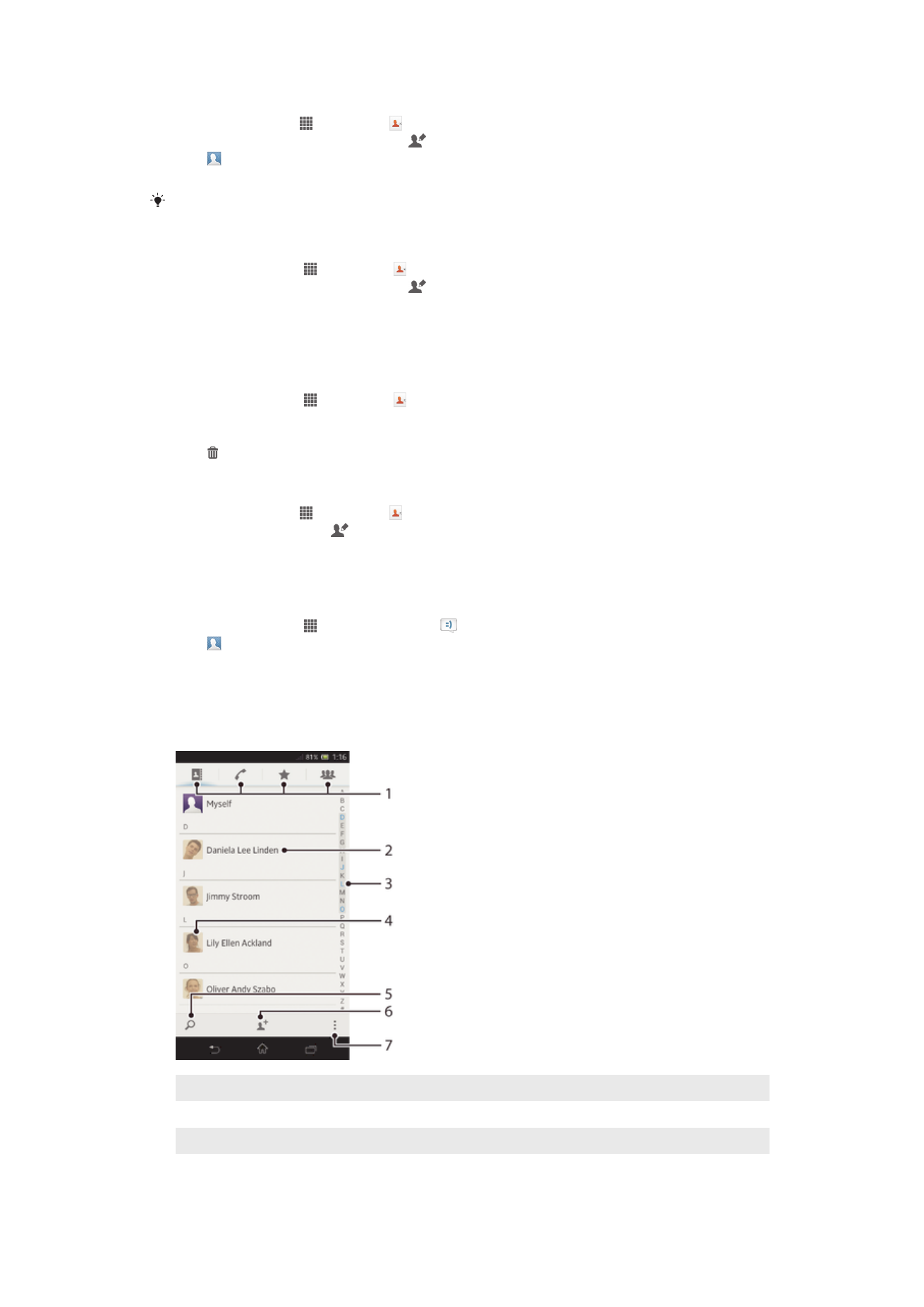
將照片與一位連絡人連結
1
在主畫面中,輕觸 ,然後輕觸 。
2
輕觸您要編輯的連絡人,然後輕觸
。
3
輕觸 並選擇新增連絡人圖片時使用的方式。
4
當您已新增圖片時,輕觸完成。
您也可以從相簿應用程式直接新增圖片至連絡人。
個人化連絡人的鈴聲
1
在主畫面中,輕觸
,然後輕觸 。
2
輕觸您要編輯的連絡人,然後輕觸
。
3
在鈴聲之下選擇選項。
4
完成時,輕觸完成。
5
輕觸完成。
刪除連絡人
1
在主畫面中,輕觸
,然後輕觸 。
2
觸碰並長按您要刪除的連絡人。
3
如要刪除所有連絡人,請輕觸向下箭頭以開啟下拉式選單,接著選取標示全部。
4
輕觸 ,然後輕觸確定。
編輯您自己的連絡人資訊
1
在主畫面中,輕觸 ,然後輕觸 。
2
輕觸我自己,然後輕觸
。
3
輸入新資訊或進行您需要的變更。
4
完成時,輕觸完成。
從文字訊息建立新連絡人
1
在主畫面中,輕觸
,然後找到並輕觸 。
2
輕觸
> 儲存。
3
選取現有的連絡人或輕觸建立新連絡人。
4
編輯連絡人資訊,並輕觸完成。